Как да управляваме по-добре Email в Outlook с бързи стъпки и правила

Ако ни кажете, че електронната поща е излязла от мода, ще ви помолим да погледнете нашите пощенски кутии. Да бъдеш в състояние да подредиш и организираш бъркотията от съобщения, които пристигат ежедневно, е доста ключов фактор за поддържане на здравия разум.
Не става дума само за спам. Спамът все още съществува, досаден факт от живота, но има начини да се справим с това. Това е смачкване на други имейли, които получаваме - актуализации за софтуера, покани за събития, пощенски списъци, за които сме се абонирали, но никога не помня да се отписваме от тях - всичко това изисква някакъв начин за организиране, сортиране и изпращане на съобщения до тяхното подходящо място. , независимо дали е определена папка или кошчето.
Говорихме доста за Outlook, включително основите на електронната поща като съставяне и изпращане, начини за добавяне и получаване на прикачени файлове, както и импортиране на контакти и управление на адресни книги. Сега искаме да насочим вниманието си към по-голямата картина, като се фокусираме върху управлението на пощенските кутии.
Овладяване на пощенската си кутия в Outlook
Outlook има множество вградени функции, които ви помагат да филтрирате пощата си на съответните места. За да започнете, ако щракнете с десен бутон върху съобщение или мишката до лентата, ще забележите, че има функция, наречена бързи стъпки.
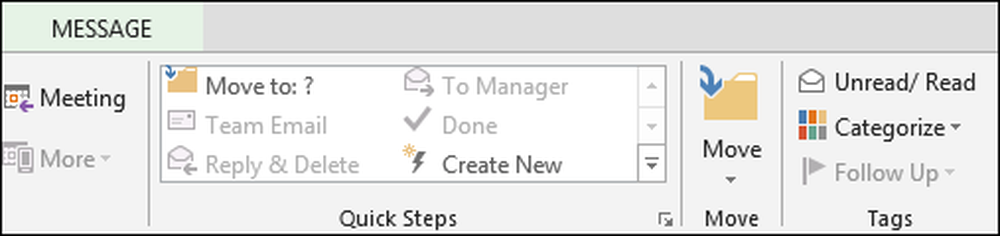
Ако го разширим от лентата, можем да видим тази функция изцяло.
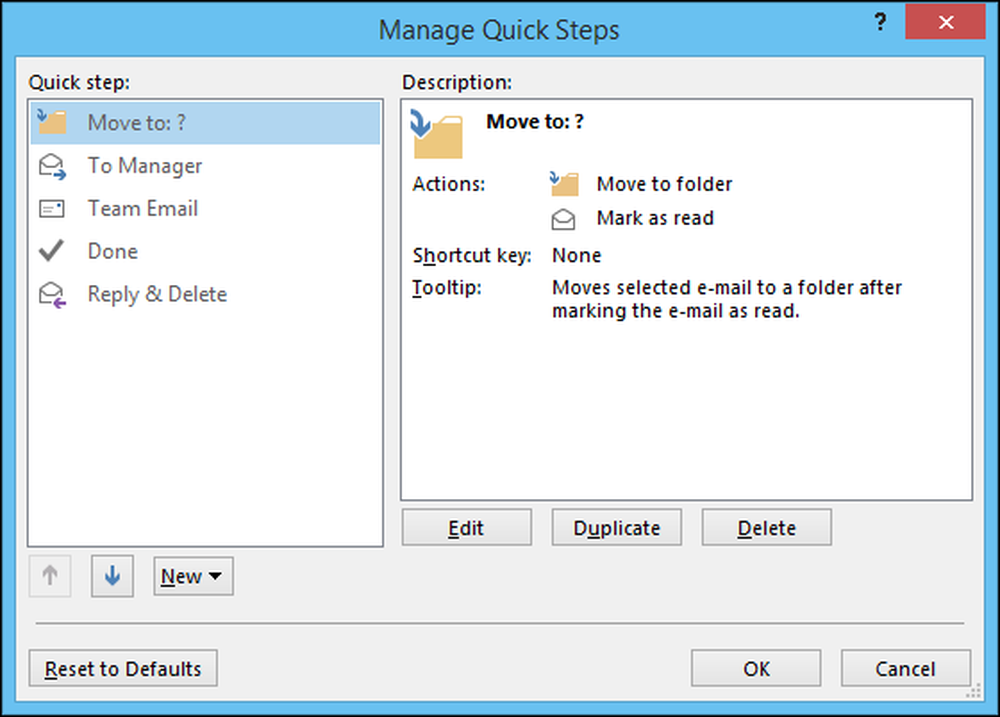
Първото нещо, което трябва да запомните е бързите стъпки са основно правила (има функция, наречена Правила, която скоро ще обсъдим). Второто нещо, което трябва да запомните, е, че за разлика от Правилата, които работят зад кулисите без вашия вход, Quick Steps разчитат на входа ви за работа.
Първото нещо, което ще направите, е да изберете бързата стъпка, която искате да създадете. Нека направим просто едно, за да илюстрираме нашата гледна точка.
В тази бърза стъпка избираме съобщение, което смятаме за различно, и щракваме върху бързата стъпка, която ще премести съобщението в папката Разни и ще маркира съобщението като Прочетено.
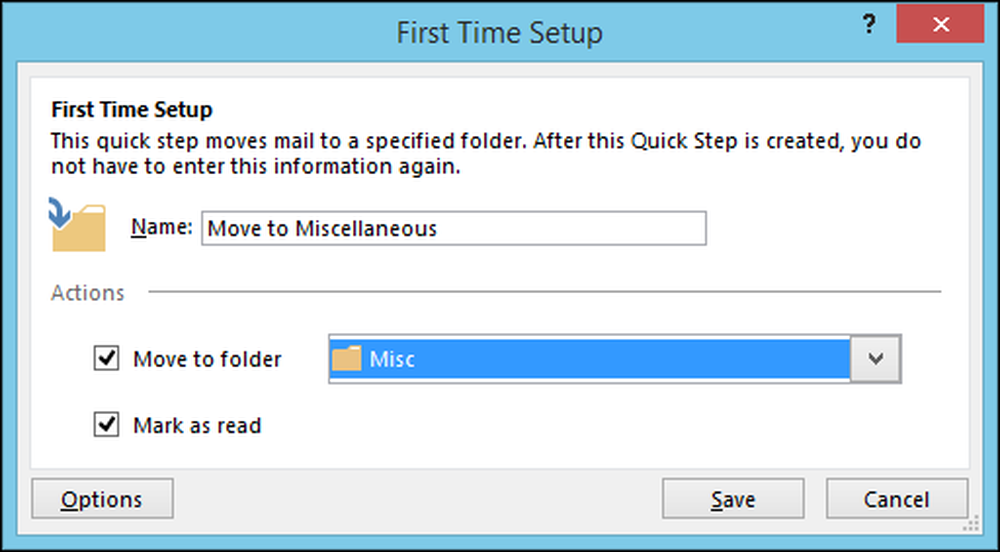
Ако кликнете върху бутона „Опции“, можете да видите как е построена бързата стъпка и можете също да го редактирате, като добавяне или премахване на части към или от нея.
Например в тази снимка на екрана можете да премахнете стъпката, на която съобщенията са маркирани като прочетени, така че всичко да се премести в папката Разни, но състоянието му остава непроменено.
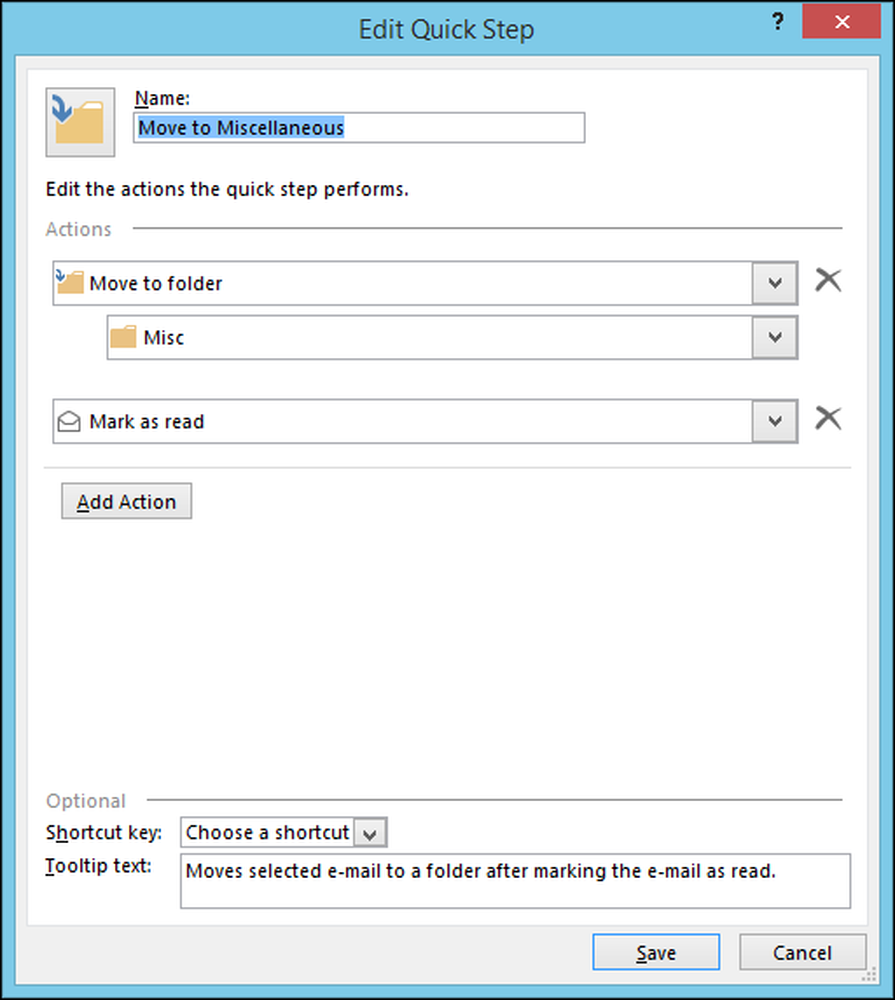
Ето как работят бързите стъпки, бихме могли да прекараме доста време, за да ви покажем различни начини, по които могат да бъдат създадени и внедрени, но ние искаме да преминем към правилата, за да илюстрираме разликата..
Основни правила за работа
Както споменахме, Quick Steps са нещо, върху което действате, докато правилата функционират автоматично, зад кулисите, в съответствие с критериите, които определяте. Когато натиснете бутона „Правила“, трябва да изберете „Създаване на правило…“ от падащия списък.
Основните условия за създаване на правила са доста основни и може дори да не се налага да се ровите в разширените опции, така че нека да разгледаме някои от техните по-прости аспекти..
На следващото изображение виждате, че можете да насочвате поща от определени податели или въз основа на темата или на кого е изпратено. От там можете да имате Outlook да ви предупреди визуално и / или със звук. Можете също да преместите съобщението в конкретна папка, която за разлика от използването на бърза стъпка, ще се случи без вашия вход.
Ако щракнете върху бутона „Създаване на правило“, ще видите следния диалогов прозорец на съветника.
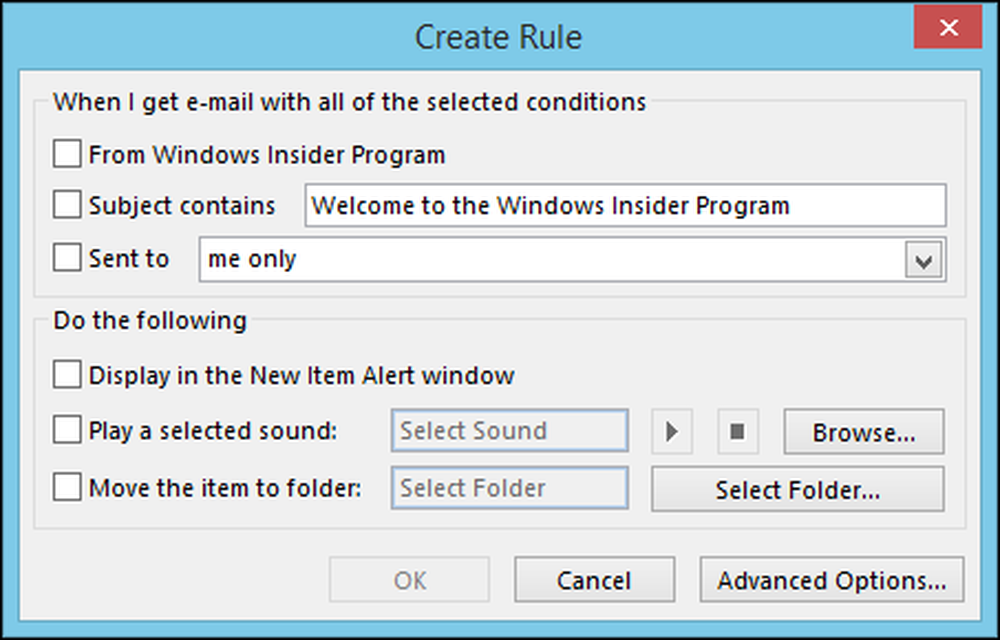
Можете също да кликнете върху „Ново правило“ от прозореца Правила и сигнали.
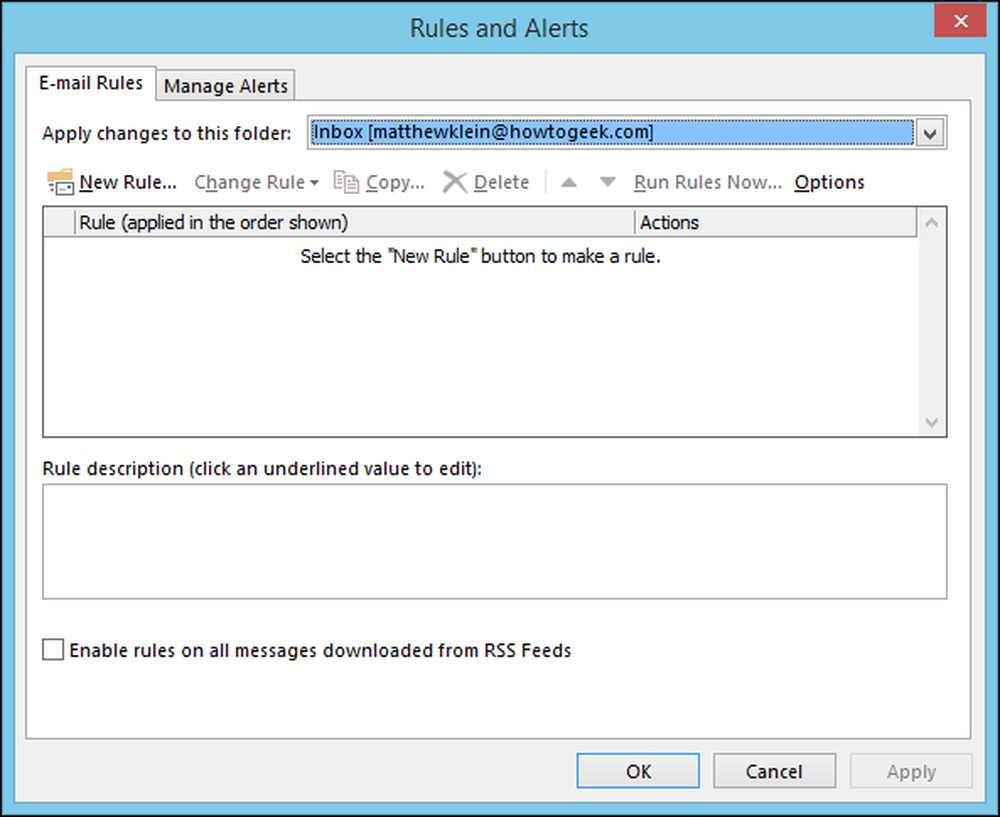
Това ще отвори първия прозорец на съветника за правила, който ще ви преведе през процеса.
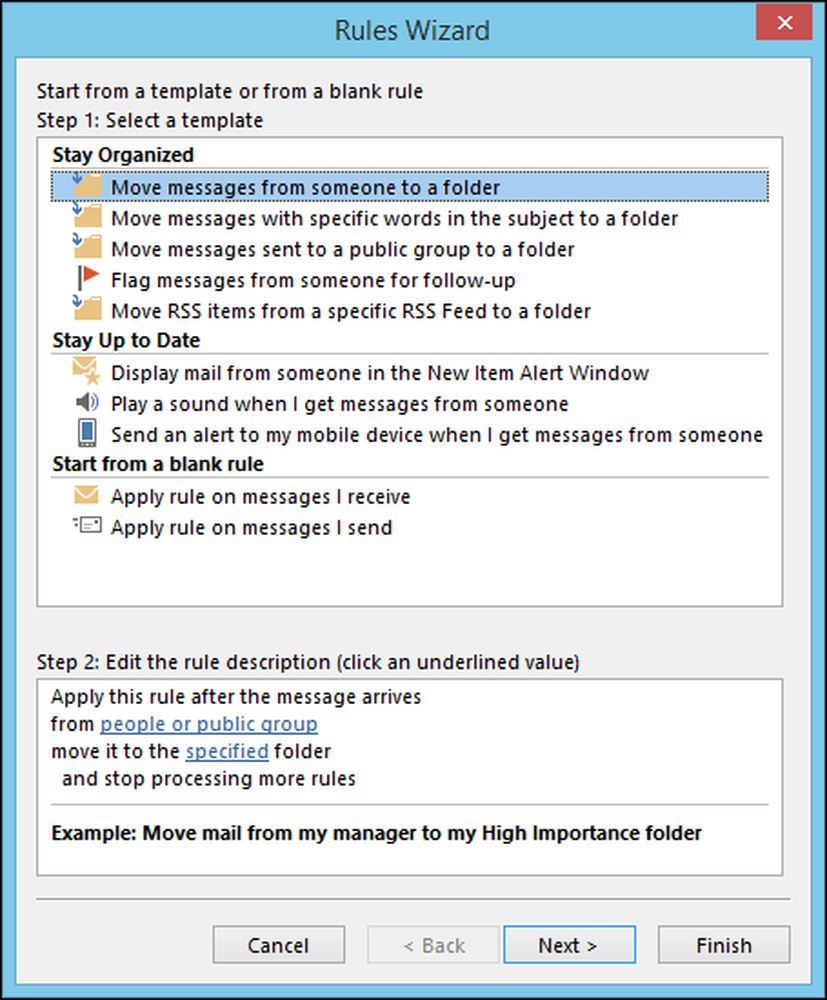
Правилата са учудващо сложни, ако вече знаете какво искате да прави правилото. Кликнете върху „Разширени опции…“ и ще видите какво имаме предвид. Не само ще видите опциите от основния екран за създаване на правила, но и ще намерите нов свят от други правила, които можете да използвате.
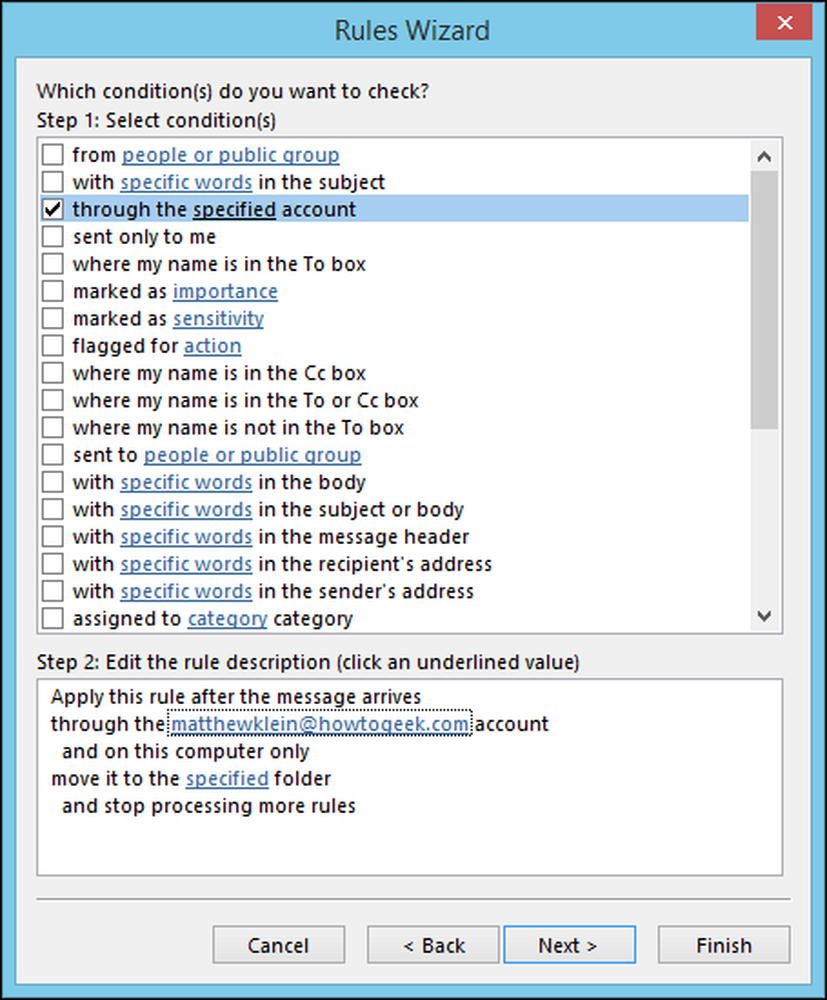
Представете си, че ние правим бързата стъпка, която създадохме по-рано и искаме да я превърнем в правило. Бихме искали да изберем критериите си от показаните по-горе опции и след това да кликнем върху „Напред“. В този случай ще преместим пощата, която е изпратена в нашия „Как да го направим“..
На следващия екран избираме опцията „преместете се в определена папка“ и след това в долната част щракнете върху подчертаната връзка „преместете го в указаната папка“. ние избираме папка, която в този случай е „Разни“.
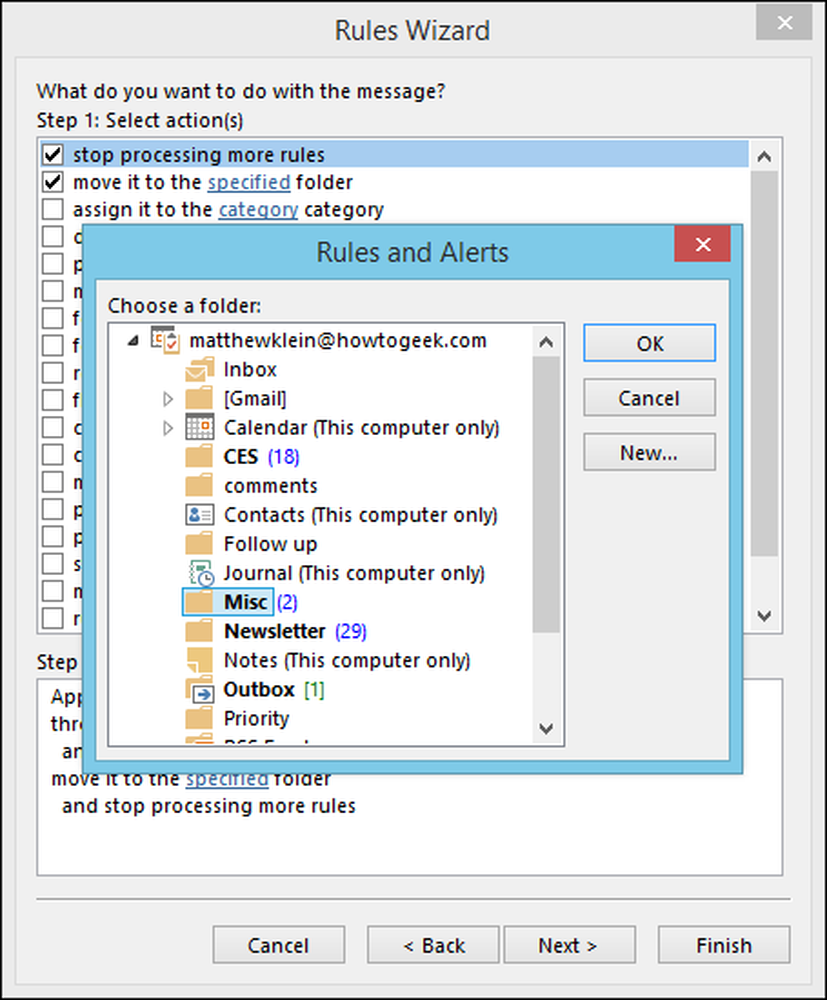
След като кликнете върху „Напред“, ще бъдете попитани дали има някакви изключения от това ново правило. Ако няма, тогава можете да кликнете върху „Напред“ и ще преминете към последния екран, където ще бъдете помолени да посочите новото си правило, независимо дали искате да го включите, да го стартирате след приключване и накрая , ще можете да го прегледате.
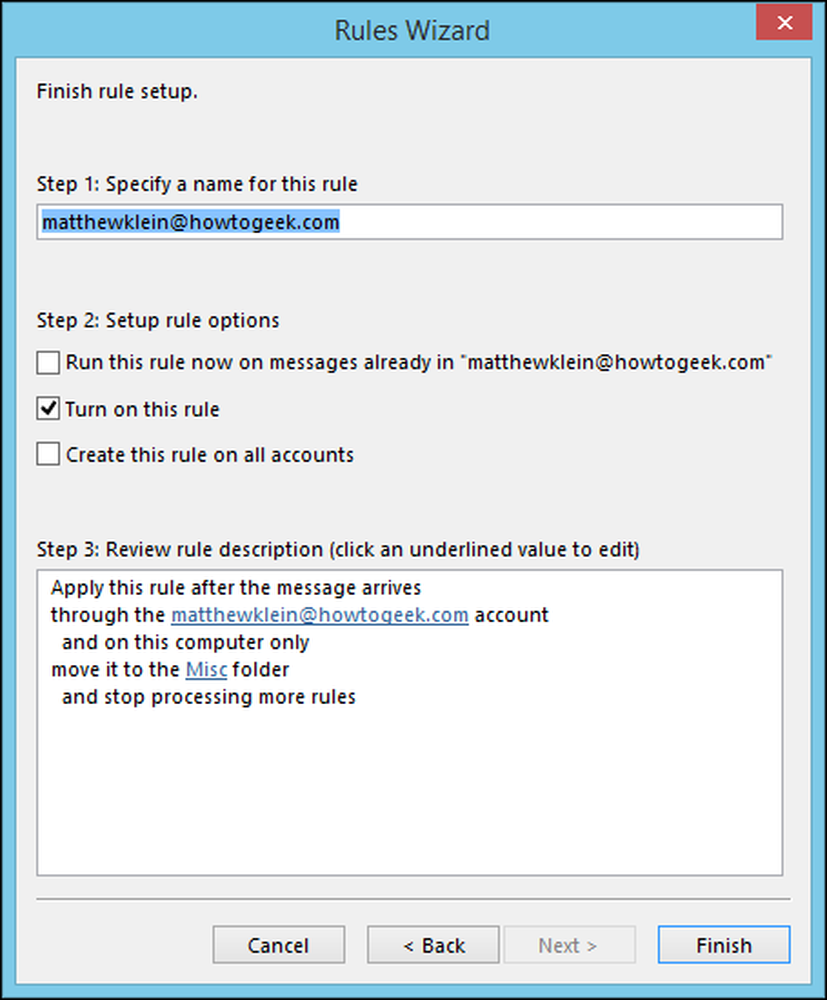
Това е всичко, щракнете върху "Finish" и сте добре. Можете да видите това правило, като кликнете върху бутона „Правила“ и след това върху „Управление на правилата и сигналите“ от падащите селекции.
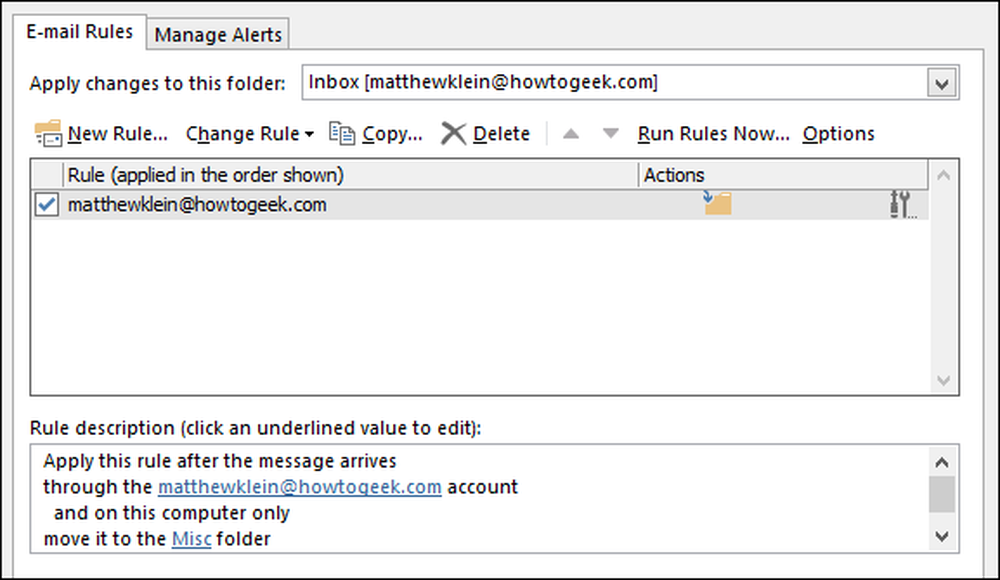
Можете да се върнете по всяко време, за да промените правилото си, да добавите нови, да направите копия, да изтриете и други функции. Не забравяйте, ако искате да спазвате правило, но не искате тя да се изпълнява непрекъснато, можете просто да махнете отметката от квадратчето до него.
Ако искате да научите повече за автоматично преместване на съобщения в определена папка, ви препоръчваме да разгледате тази статия.
Изтриване и игнориране на имейл съобщения
Ще получите много електронни съобщения, които не искате или нямате нужда, независимо дали са напред от прекалено буен родител или направо спам, поддържането на входящата ви поща, укротена и добре поддържана, ще бъде голямо предизвикателство, ако не знаете как да използвате инструментите, с които разполагате.
Както можете да видите на видно място на лентата, има раздел, изцяло посветен на изтриването на неща, най-забележителният е големият бутон „Изтрий“ и неговия гигантски X. Можете също така просто да изберете съобщение или група съобщения и да кликнете върху този бутон или просто докоснете “Delete” на клавиатурата.
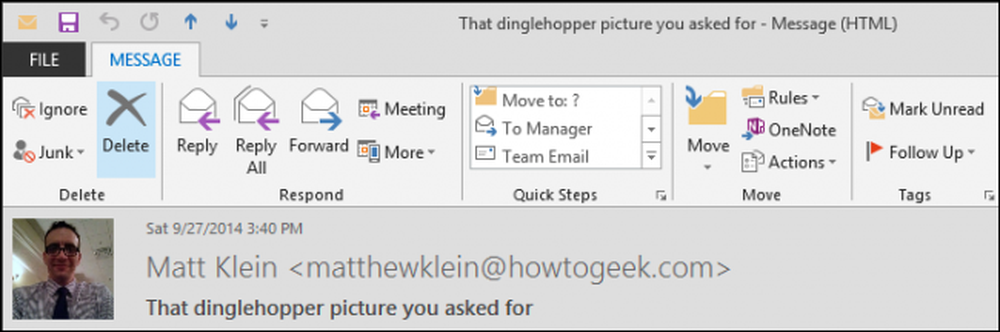
Нека да разгледаме този раздел за изтриване малко повече и да видим какво още може да предложи. Първо, има бутон "Игнорирай".
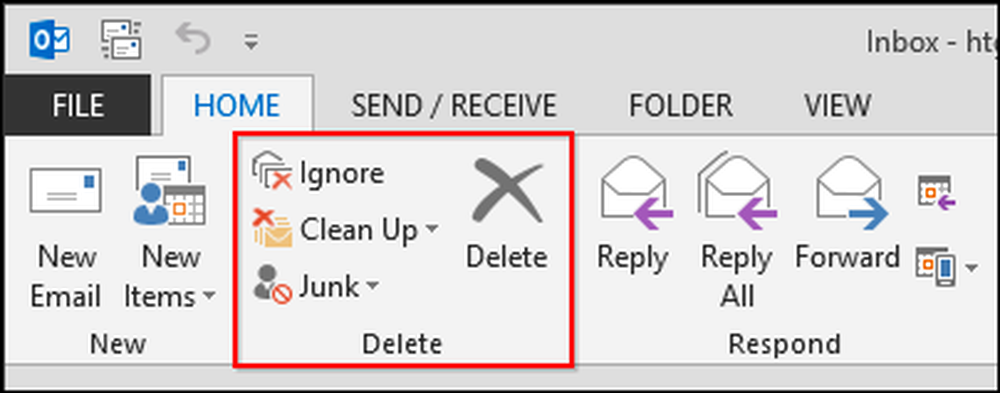
Какво прави Игнориране? Когато изберете съобщение или разговор и кликнете върху „Игнорирай“, се появява диалогов прозорец.
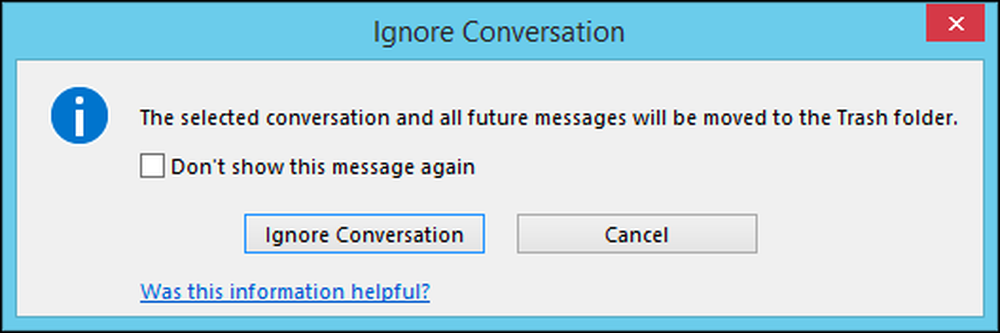
Разликата между това и просто изтриване на разговор е, че игнорирането ще се отнася за това и за всички бъдещи съобщения, което означава, че ако сте в пощенски списък и респондентите продължават да отговарят на всички, вече няма да ги виждате, което е доста полезно..
Другата забележителна опция е функцията за почистване. Натискането на бутона “Clean Up” ще задейства падащо меню със следните опции
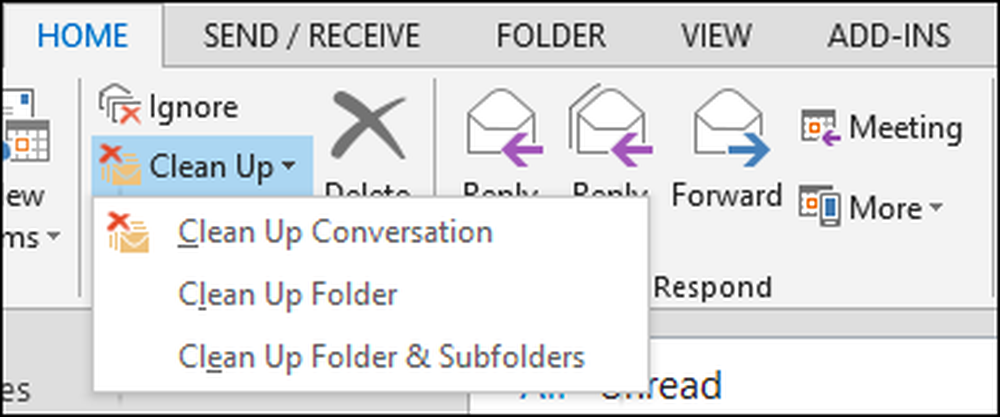
Каквато и опция да изберете, ще видите диалогов прозорец, който дава същия резултат, всички излишни съобщения ще бъдат прехвърлени.
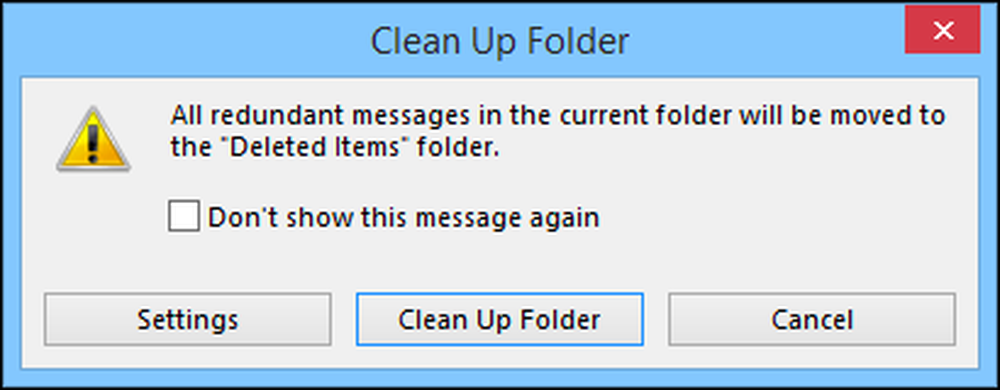
Ако кликнете върху бутона „Настройки“, ще бъдете прехвърлени към опциите за почистване на разговор. Както можете да видите, можете да използвате функцията за почистване за архивиране на стари, излишни разговори в алтернативна папка, което е може би най-полезната опция тук. Често е по-добре просто да архивирате неща, отколкото да ги изтривате, само в случай, че трябва да го направите по-късно.
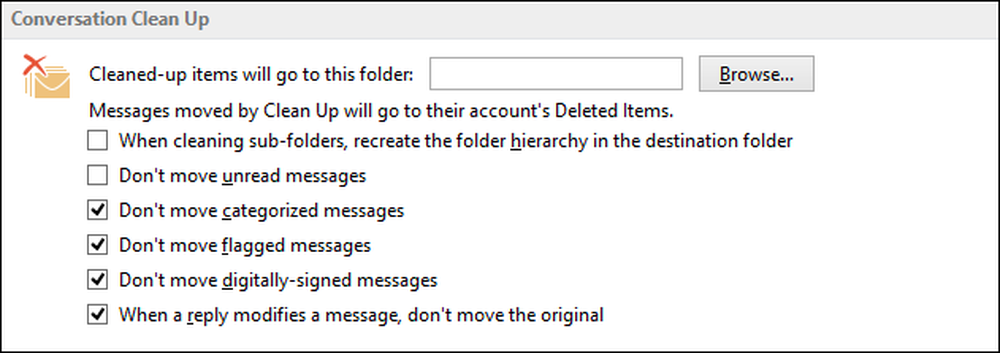
Макар че тези функции са страхотни и виждаме очевидните заслуги в тях, те няма да окажат голямо влияние върху тази нечестива нагласа от входящата поща: спам.
Спам, спам!!
Спамът не получава същите видове заглавия, както преди, защото в по-голямата си част, съвременните спам филтри вършат доста добра работа за премахването на всички. Ако използвате Gmail или други услуги за уеб поща, най-вероятно не виждате много от тях, което не означава, че не е там, особено ако направите злополучна грешка, че сте се съгласили да споделите с Вашия адрес компания с техните маркетингови партньори, или щракнете върху грешната кутия и погрешно се регистрирате, за да сте в списък за разпространение.
Въпросът е, че спамът все още се случва, но Outlook ви дава начини да се надяваме да го държите под контрол с боклук филтри. Когато получите съобщение, което е явно нежелано или спам, можете да изберете това съобщение и след това да натиснете бутона „Нежелана поща“ за падащ списък с опции. За нежелани съобщения ще изберете „Блокиране на подателя“, но за всичко останало ще искате да коригирате опциите за нежелана поща..
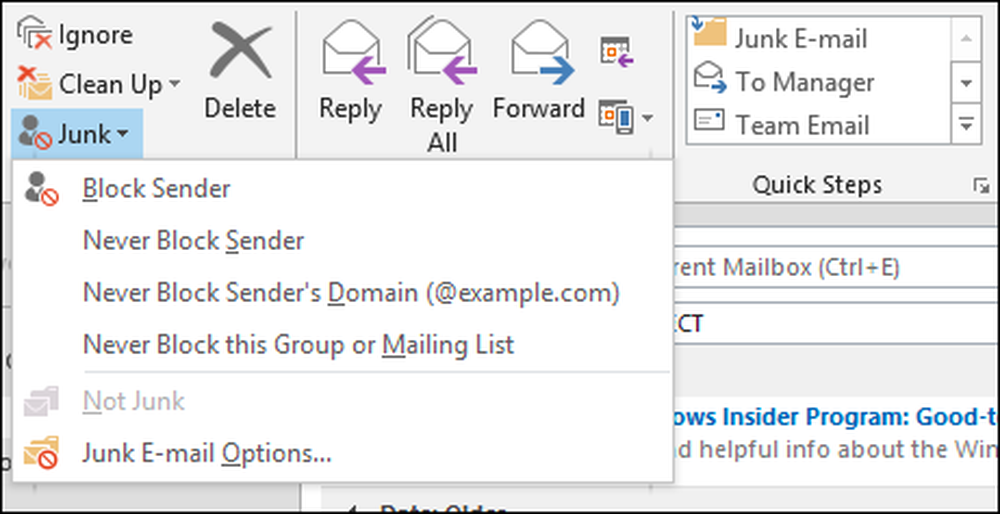
Колкото по-ограничаващо е нивото ви на филтриране, толкова по-голям е шансът нещо, което всъщност искате или искате да видите, да се филтрира по невнимание. Ако това се случи, ще трябва да третирате засегнатите електронни съобщения, като използвате избора, видян в предишния екран.
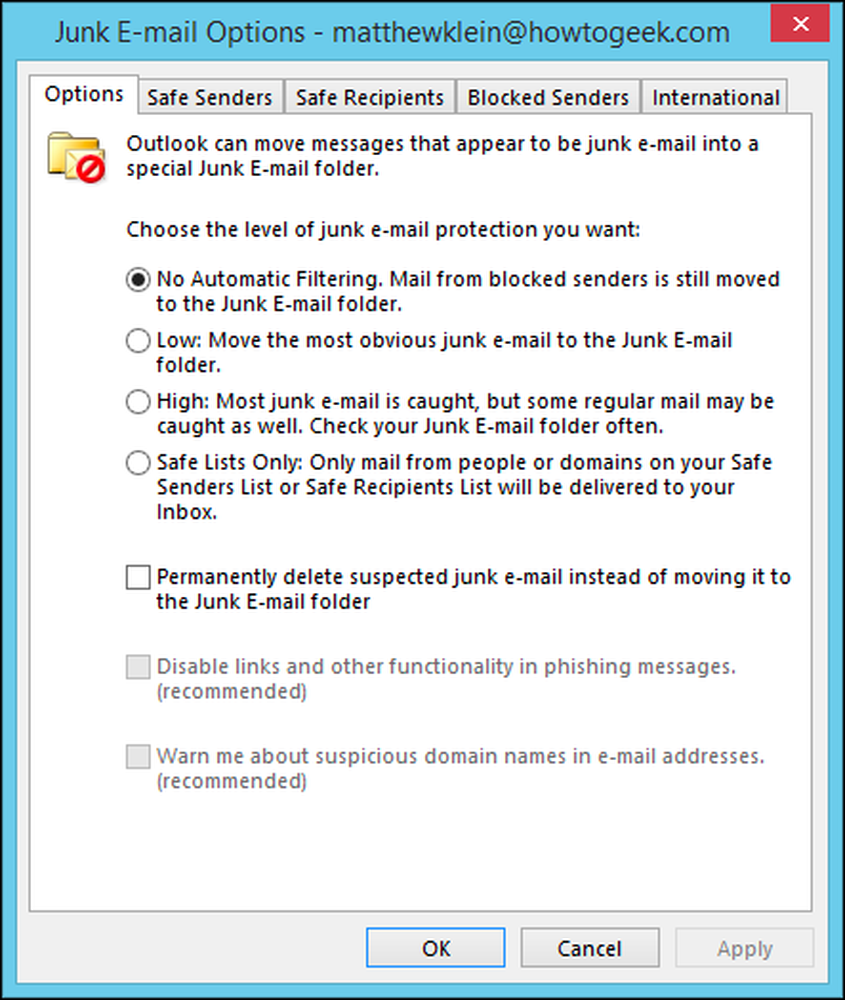
Добра идея е да прекарате известно време в проучването на опциите за нежелана поща. Можете да настроите бели списъци от определени податели и определени получатели, като изрично блокирате изпращачите, за които знаете, че не вярвате.
Поддържането на папката "Входяща поща" е по-силно и отнема отдаденост и внимание към детайла. Честно казано, няколко добре разработени правила могат да компенсират много работа, но винаги ще има нови предизвикателства. Запомнете тези инструменти - бързи стъпки, правила, игнориране и филтри за нежелана поща - и ще бъдете на път да подготвите имейла си.
Нека да ви чуем сега. Разкажете ни за вашите собствени предпочитания Бързи стъпки и правила, или как се справяте със спама. Нашият дискусионен форум е отворен, затова ни предоставете вашите коментари и въпроси.




